I migliori WiFi Manager per Android: Come utilizzare al meglio il wi fi su cellu
- Parte 1: Le 5 migliori applicazioni wifi manager per Android
- Parte 2: Android WiFi problemi e soluzioni
- Parte 3: Android Manager è consigliato per organizzare tutti i files su Android
Se siete a casa, lavorate o girovagate fuori casa, avrete accesso alle reti WiFi. E per utilizzare questo servizio tutto ciò che vi serve è un portatile che dispone della rete wireless o di un dispositivo portatile con la modalità WiFi accesa. Le reti WiFi offrono generalmente una connessione più veloce e più conveniente rispetto a ciò che siottiene tramite una normale rete mobile, ed ancora meglio, il WiFi risparmia un po' di carica della batteria. Davvero, siamo fortunati ad avere tale tecnologia nel nostro mondo. Quindi, quando dobbiamo affrontare qualsiasi problema relazionato alla connessione WiFi, ci infastidiamo e demoralizziamo facilmente. In questo articolo ci sono alcuni dei più comuni problemi del WiFi su Android e le soluzioni suggerite di modo da avere una guida completa sull'argomento.
Parte 1: Le 5 migliori applicazioni wifi manager per Android
Per godere di connettività Wi-Fi 24 ore su 24 senza problemi e senza alcun problema tecnico, avrete sicuramente bisogno di un app wifi manager. Abbiamo elencato le migliori applicazioni wi manager per Android:
| Apps | Prezzo | Recensioni |
|---|---|---|
| Android Wifi Manager | Gratis | 4.3/5 |
| WiFinder | Gratis | 4.2/5 |
| WiFi Hotspot & USB Tether Pro | $14.99 | 3.6/5 |
| Free Zone - Scanner WiFi gratuito | Gratis | 4.2/5 |
| Wi-Fi Overview 360 | Free/Pro | 4.3/5 |
1 Android Wifi Manager
È un buon strumento per scoprire le reti pubbliche. E le controlla lui per voi per permettervi di accedervi facilmente.
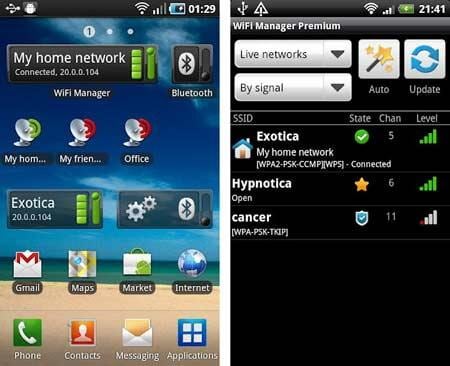
Vantaggi:
- Scoprire le reti aperte intorno a voi.
- Maggiore qualità di connessione grazie a un radar grafico del canale.
- Fornisci le tue icone e descrizioni ai vari punti WiFi.
- Con un un tocco, è possibile collegarsi alle vostre reti preferite.
- Irrazionale spostamento tra indirizzi IP dinamici e fixati (DHCP).
Svantaggi:
- Alcuni utenti hanno un reclamo sulla sua capacità di passare automaticamente le reti disponibili nel caso in cui la rete corrente è spenta.
- Per le impostazioni Android nella 2, l'utente non potrà godere il cambio automatico tra indirizzi IP dinamici e fixati (DHCP).
- Alcune funzionalità richiedono l'acquisto del pacchetto premium da $1,75
Scaricare wifi manager per computer >>
Basta scaricare l'APK di Android WiFi Manager per il computer. Utilizza il programma di installazione APK MobileGo per aiutarti ad installare Android WiFi Manager sul cellulare Android.
2WiFinder
WiFinder è un altro grande strumento per aver accesso a tutte le reti WiFi come Open, WEP, WPA, WPA2. Se avete bisogno di un elenco di reti che includono canale, crittografia e livello grafico, allora sarà di aiuto.
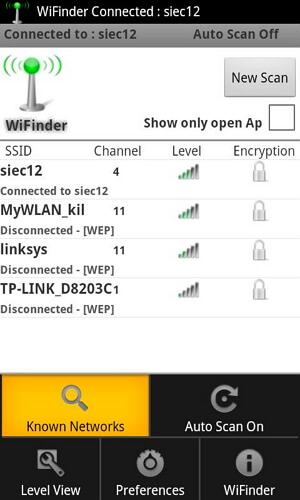
Vantaggi:
- Frequentemente, è possibile salvare o rimuovere reti.
- Supporta l'opzione dimentica.
- Funzione di Auto Scan.
Svantaggi:
- Molti bug, ma la recente versione ne corregge alcuni.
- A volte non si connette e ti costringe a utilizzare il menu impostazioni per accedere alle reti.
- Per alcuni utenti, chiede ancora una password!
- Alcune lingue non sono supportate, ma di recente sono state aggiunte lingue come il Cinese ed il tedesco.
Scarica WiFinder dal Google Play Store>>
3 WiFi Hotspot & USB Tether Pro
Questa applicazione è una soluzione perfetta per coloro che si preoccupano di avere una connessione a Internet ovunque si trovino. Trasforma il vostro telefono in un internet hotspot, quindi è possibile utilizzare il vostro tablet, console di gioco o computer portatile anche online.
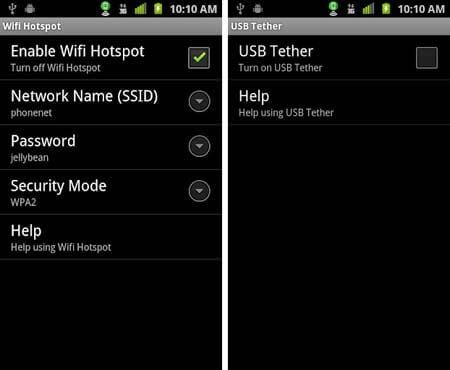
Vantaggi:
- Attiva Internet tramite USB.
- Funziona senza problemi con le connessioni recenti 4G.
- Non richiede root.
Svantaggi:
- Funziona solo con alcuni telefoni quindi dovete provare la versione "Lite" gratuita per scoprire se funziona con il vostro telefono.
- Non funziona con la maggior parte dei telefoni HTC.
- L'app potrebbe smettere di funzionare con tutti gli aggiornamenti Software da un gestore di telefonia mobile o Android.
Scarica WiFi Hotspot & USB Tether Pro t da Google Play Store >>
4 Free Zone - Scanner WiFi gratuito
Con FreeZone potrete facilmente scoprire e godere la connessione gratuita ad hotspots wi fi senza password.
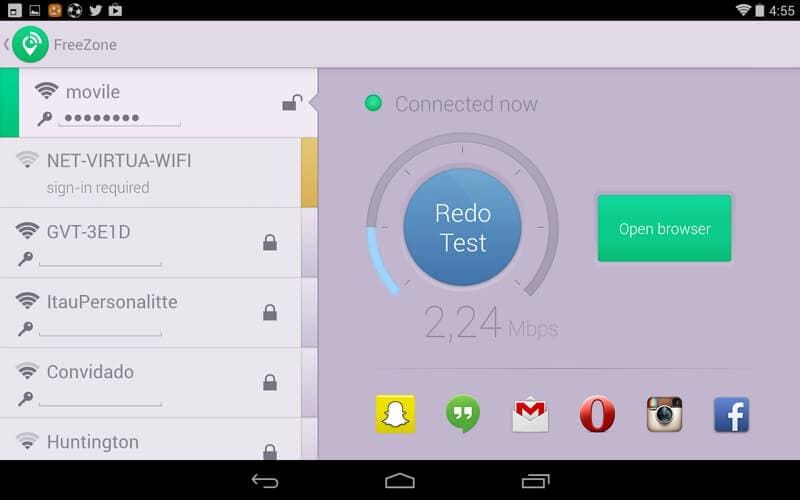
Vantaggi:
- Notifica automatica una volta scoperto un hotspot Wi-Fi gratuito.
- Funziona senza problemi con le connessioni recenti 4G.
- Una mappa di luoghi vicino a voi che mostra punti di accesso a reti wireless gratuiti.
- Accesso diretto a 5 milioni di reti WiFi!
Svantaggi:
- Alcuni utenti lo considerano complicato, potresti ritrovarti a condividere la tua zona di accesso e non vi è modo di non farlo.
Download Free Zone - Free WiFi Scanner da Google Play Store >>
5 WiFi Overview 360
È un sorprendente strumento per ottimizzare e gestire la rete wireless in utilizzo ed in un batter d'occhio si otterranno informazioni dettagliate della WLAN: nome, potenza del segnale, numero del canale, crittografia - aperto oppure no nella propria zona.
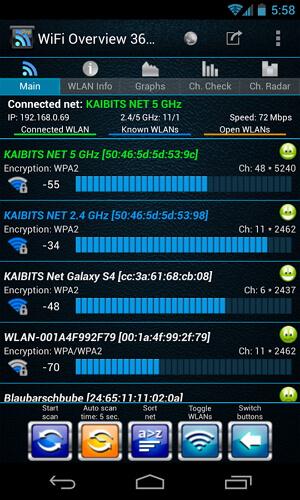
Vantaggi:
- La capacità di ottimizzare il tuo punto di accesso attraverso le schede di "Ch. radar" e "Ch check".
- È possibile aggiungere manualmente le reti WLAN.
- Supporto Tablet.
- Supporta Android 4. x.
- Icone grafiche per gli hotspot disponibili.
Svantaggi:
- Se la vostra rete non utilizza un intervallo di frequenza diverso da altre reti wireless ciò potrebbe affliggere le prestazioni.
- Per godere l'esperienza di gestione WiFi senza pubblicità, è necessario acquistare la versione pro.
Scarica WiFi Overview 360 dal Google Play Store>>
Avete appena trovato la soluzione per smetterla di utilizzare la rete 3G e godere della costante connessione WiFi per tutto il giorno. Godetevi il risparmio di denaro! Ora è giunto il momento di dare a voi stessi un bonus aggiuntivo e imparare a gestire tutti i vostri dati Android tramite la connessione WiFi.
Parte 2: Android WiFi problemi e soluzioni
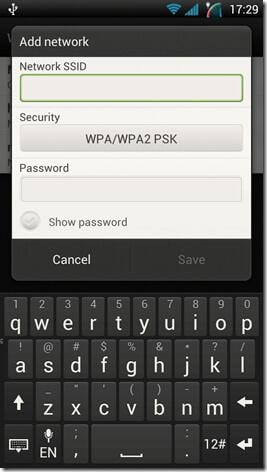
Domanda 1: Non riesco a vedere la rete WiFi
Risposta: Ci sono due possibilità:
In primo luogo, i telefoni Android sono per impostazione predefinita configurati per trovare il "punto di accesso" non reti ad "Hoc". Per connettersi automaticamente a Internet WiFi Ad-Hoc, patchate semplicemente il file wpa_supplicant. Ciò si può fare solamente su telefoni roottati, perciò siate pronti ad eseguire un backup sul file originale wpa_supplicant prima di adoperare la soluzione.
In secondo luogo, tentare di aggiungere la rete manualmente. Per alcuni motivi di sicurezza, alcune reti sono nascoste e non vengono mostrati pubblicamente. Vai a "Impostazioni > Impostazioni Wi-Fi" > Aggiungi rete; certamente tutti i dati inseriti devono essere digitati correttamente.
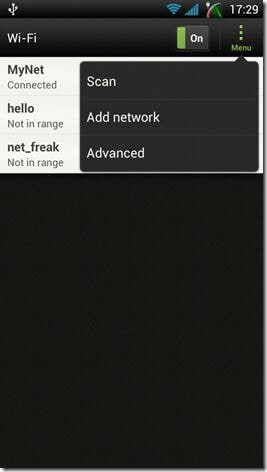
Domanda 2: Il WiFi sul mio Android si interrompe spesso.
Risposta: Andare alle impostazioni avanzate Wi-Fi, quindi scegliere l'opzione "Mantieni Wi-Fi durante sospensione" e verificare che sia selezionata l'opzione "Sempre"; che dovrebbe essere evidenziata. Al fine di godere di una durata della batteria più lunga, Android disconnette il WiFi quando esso và in sleep mode. Se vi interessa di più la connessione, potete sacrificare un po più di batteria.
Nota: alcune applicazioni di controllo Wi-Fi di terze parti vengono configurate automaticamente per risparmiare la batteria, quindi ricontrollate se sono correttamente configurate.
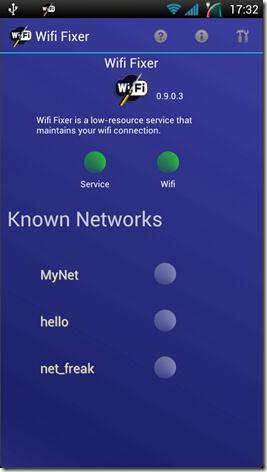
Domanda 3: Non vi è accesso internet persino quando il mio telefono è connesso al WiFi
Risposta: A volte è un problema di router, cercate di capire se il router sta trasmettendo la rete. È possibile utilizzare un altro dispositivo per verificare se il router sta trasmettendo correttamente la rete. In altre situazioni è solo un DNS, indirizzo IP o gateway connesso al problema. Per riottenere l'accesso al vostro Internet, eseguire la configurazione manuale per riconfigurare l'indirizzo IP, il gateway e il DNS.
Domanda 4: Il Mio telefono richiede spesso l'indirizzo IP.
Risposta: In alcuni casi, il riavvio del router wireless potrebbe risolvere il problema, ma se il problema continua a persistere, allora è meglio conoscere l'intervallo di indirizzi IP che il router può trasmettere. Conoscere l'intervallo di radiodiffusione vi aiuterà a configurare il telefono per utilizzare l'indirizzo IP statico mentre si sceglie la rete.
Nota: Alcune persone preferiscono usare un wi fi manager/fixer di terze parti che controlli totalmente il loro sistema WiFi.
Domanda 5: Appena ho aggiornato a Android 4.3, ho perso la mia connettività Wi-Fi.
Risposta: Con qualsiasi aggiornamento del sistema operativo è prevedibile che insorgano problemi. Basta riavviare in modalità sicura, e poi svuotare la cache. Potete cercare su Google per trovare una guida passo-per-passo su come eseguire un riavvio in modalità sicura per Android
Questi sono i più comuni problemi di connessione wireless con Android. Non disperarti subito quando hai a che fare con un problema di connessione wireless. Può essere semplice come l'opzione WiFi sia per sbaglio disattivata o che accidentalmente hai attivato la modalità aereo. Nel caso in cui tutte le soluzioni qui sopra non hanno funzionato per voi, c'è ancora un'una soluzione d'oro: android wifi manager App.
Parte 3: Android Manager è consigliato per organizzare tutti i files su Android
Wondershare TunesGo, in breve, è una soluzione completa per gestire il telefono Android con professionalità senza nessun problema. Dalla comodità del vostro PC desktop, è possibile trasferire, eseguire il backup e organizzare tutti i media, contatti e applicazioni sul telefono e tablet Android. Tutto ciò che serve è collegare il telefono al computer.

Android Manager - soluzione completa per gestire il vostro stile di vita Mobile
- Backup di musica, foto, video, contatti, SMS ecc al computer e ripristinarli facilmente
- Gestire, esportare & importare i tuoi contatti e SMS, deduplicare i contatti, SMS di risposta con il computer
- One-click Root - root il tuo telefoni Android/compresse di assumere il controllo completo del vostro dispositivo
- Telefono a telefono Transfer - trasferire musica, foto, video, contatti, SMS tra due cellulari (iPhone e Android sono supportati)
- App Manager - installare, disinstallare, importare o eseguire il backup delle applicazioni in serie
- GIF Maker - creare Gif da foto, motion photos, video
- iTunes Manager - sincronizzazione la musica iTunes su Android o trasferire la musica da Android su iTunes
- Pienamente compatibile con 3000 + dispositivi Android (Android 2.2 - Android 8.0) da Samsung, LG, HTC, Huawei, Motorola, Sony, ecc.

